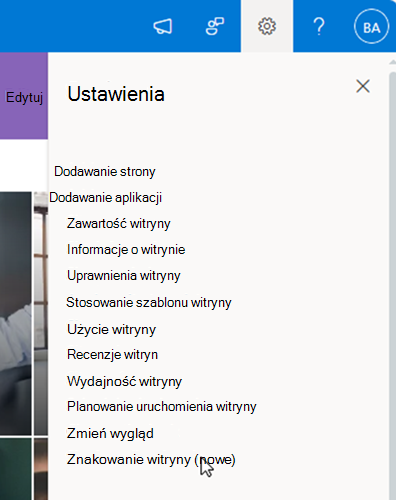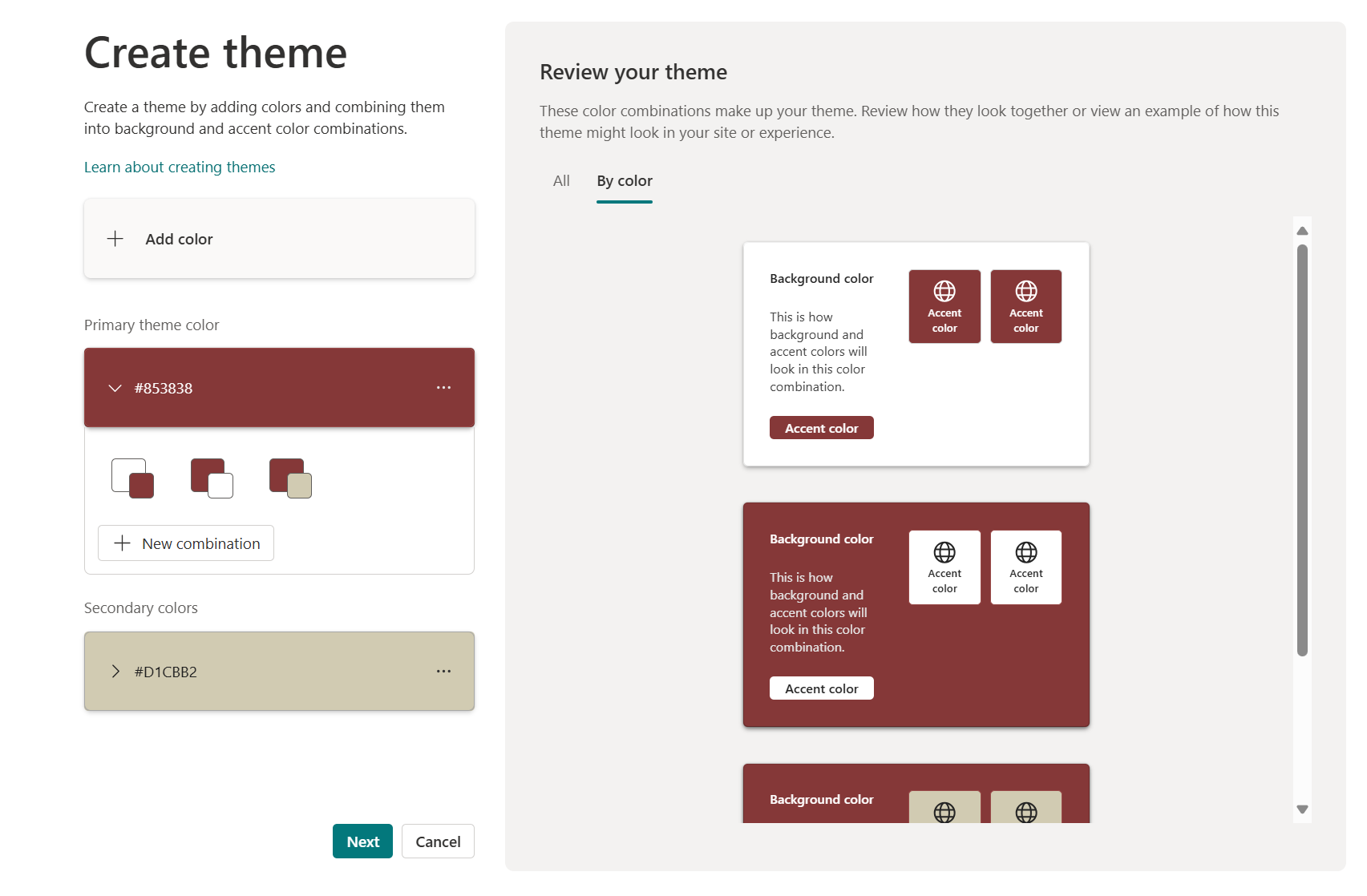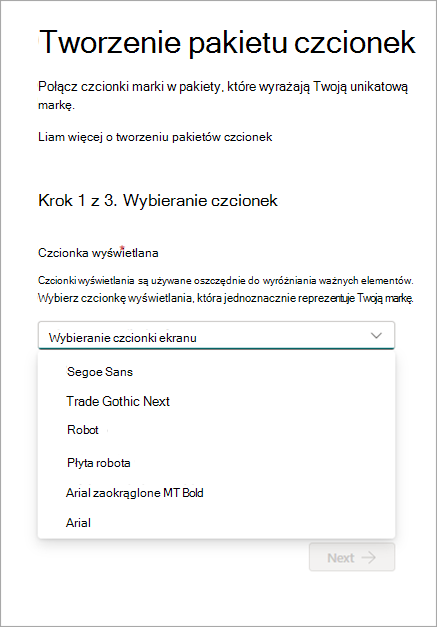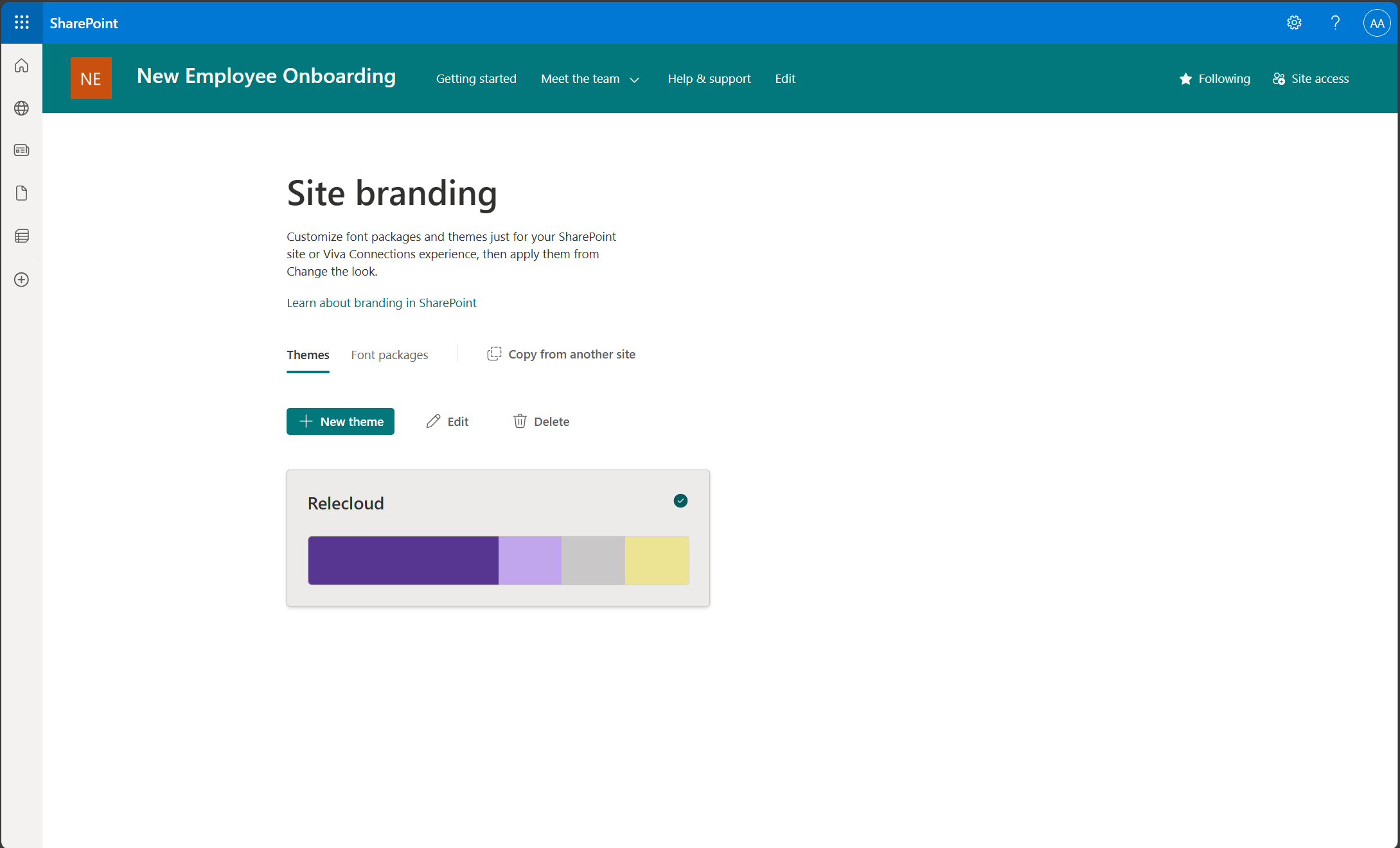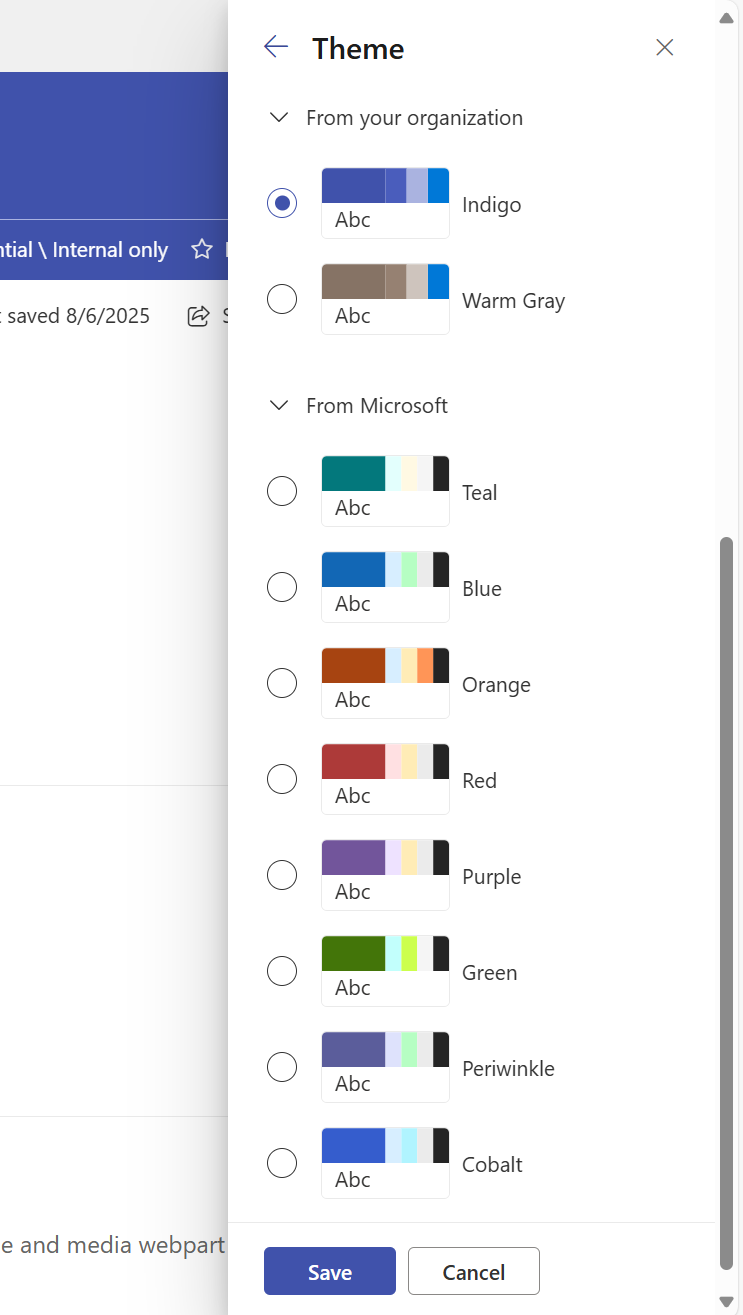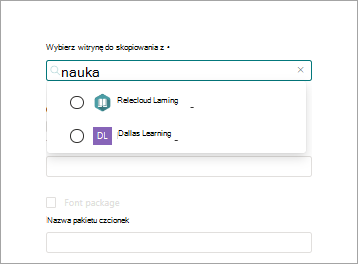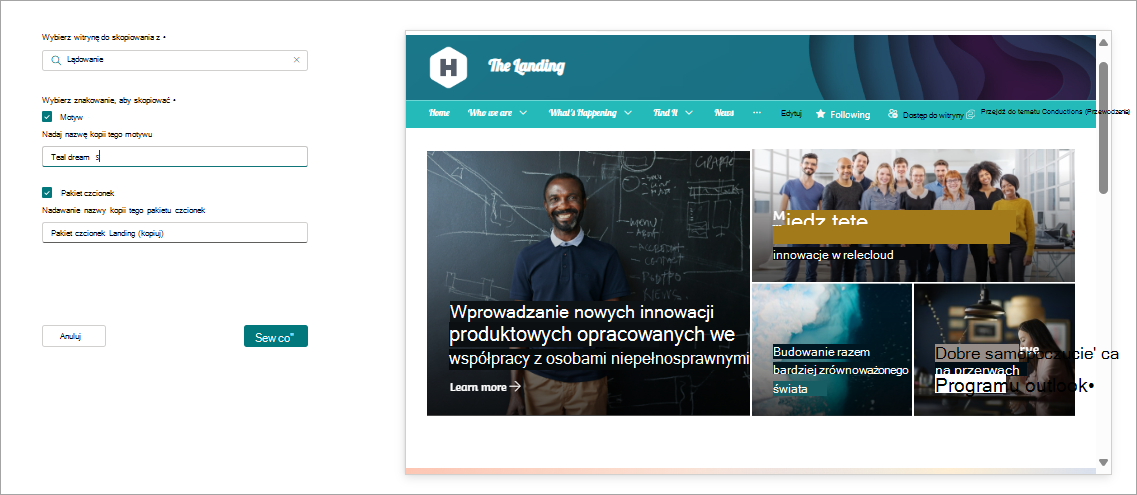Znakowanie witryn
Właściciel witryny może tworzyć opcje marki witryny i zarządzać nimi, aby odzwierciedlały Twój profesjonalny styl i markę.
Znakowanie witryny jest dostępne w obszarze Ustawienia w prawym górnym rogu witryny programu SharePoint. Możesz użyć funkcji znakowania witryny razem ze znakowaniem swojej organizacji, aby ulepszyć witrynę lub środowisko użytkownika za pomocą osobistego wyrazu marki.
Uwaga: Znakowanie witryny nie zastępuje ustawień witryny skojarzonej z centrum
Tworzenie i używanie motywu
Znakowanie witryny zawiera opcję tworzenia własnego motywu witryn i zarządzania nimi dla witryn i środowisk. Te motywy będą dostępne tylko w witrynie utworzonej w celu wybrania ich przez właścicieli witryn w obszarze Zmień wygląd. Aby dowiedzieć się więcej o tworzeniu motywów, odwiedź stronę Motyw witryny.
Uwagi:
-
Opcje znakowania witryny są dostępne do zaznaczenia w obszarze Zmień środowisko wyglądu po jego utworzeniu.
-
Witryny skojarzone z witryną centrum nie będą mogły zastosować motywu dla witryny centrum. Dowiedz się więcej o tym, co to jest witryna centrum.
-
W witrynie wybierz pozycję Ustawienia , a następnie pozycję Znakowanie witryny > Motyw.
-
Wybierz pozycję + Nowy motyw , aby uruchomić środowisko projektanta motywów.
-
Wybierz pozycję + Dodaj kolor , aby dodać podstawowe, pomocnicze kolory przy użyciu kolorów marki lub dodając kolor niestandardowy.
-
Wybierz pozycję + Nowa kombinacja , aby dodać maksymalnie 16 kombinacji w podstawowych i pomocniczych kolorach. W każdej kombinacji kolorów możesz przełączać się między kolorem tła/akcentem.
-
Nadaj motywowi unikatową nazwę i zapisz go, aby ukończyć tworzenie motywu. Ta nazwa będzie wyświetlana w obszarze Zmienianie wyglądu.
Tworzenie i używanie pakietu czcionek
Znakowanie witryny wprowadza również możliwość dostosowywania witryny za pomocą własnego pakietu czcionek. . Te pakiety czcionek będą dostępne tylko w obrębie witryny utworzonej w celu wybrania przez właścicieli witryn pozycji Zmień wygląd. Aby dowiedzieć się więcej o tworzeniu pakietów czcionek, odwiedź stronę Pakiety czcionek.
Uwagi:
-
Środowisko pakietu czcionek jest dostępne tylko w dzierżawach, w których administrator skonfigurował centrum marki programu SharePoint i udostępniono czcionki niestandardowe do użytku.
-
Pakiety czcionek można tworzyć tylko na podstawie czcionek z czcionkami oznaczonymi za pośrednictwem centrum marki programu SharePoint.
-
W witrynie wybierz pozycję Ustawienia , a następnie pozycję Znakowanie witryny > Pakiety czcionek.
-
Wybierz pozycję + Nowy pakiet czcionek , aby uruchomić środowisko projektanta pakietów czcionek.
-
Krok 1. Wybieranie czcionek wyświetlania i zawartości przy użyciu rodzin czcionek widocznych w selektorze czcionek. Możesz wybrać maksymalnie dwie różne rodziny czcionek. W razie potrzeby możesz wybrać tę samą rodzinę czcionek dla czcionek wyświetlania i zawartości.
-
Krok 2. Wybierz rodzinę czcionek i styl czcionki dla każdego z czterech mapowań slotów czcionek.
-
Krok 3. Nadaj pakietowi czcionek nazwę i podgląd w różnych środowiskach. Ta unikatowa nazwa pakietu czcionek pojawi się w sekcji Zmienianie wyglądu aplikacji w witrynie.
-
Zarządzanie znakowaniem witryny
Po utworzeniu motywu lub pakietu czcionek dla witryny opcje marki pojawią się w środowisku znakowania witryny. W tym środowisku możesz wybrać pozycję Zmień nazwę , aby zmienić nazwę, lub wybrać pozycję Usuń , aby usunąć wybraną opcję z witryny.
Po utworzeniu motywu i/lub pakietu czcionek odwiedzisz stronę Zmień wygląd witryny i wybierzesz i zastosujesz znakowanie do witryny.
Stosowanie znakowania witryny
Aby zastosować dostosowania znakowania witryny, odwiedź stronę Zmień ustawienia wyglądu, wybierz odpowiednie opcje i zastosuj. Zmienianie ustawień wyglądu znajduje się w obszarze Ustawienia w prawym górnym rogu witryny programu SharePoint.
Kopiowanie znakowania witryny
Oprócz tworzenia własnych elementów marki w środowisku znakowania witryny wprowadzamy możliwość kopiowania znakowania innej witryny do witryny dla aplikacji.
Uwagi:
-
Wyszukiwanie i kopiowanie znakowania witryn w różnych witrynach geograficznych nie jest obecnie obsługiwane.
-
Dostęp odwiedzających do witryny przez właściciela witryny inicjującego proces kopiowania jest wymagany do skopiowania elementów zawartości marki.
-
Wybierz pozycję Kopiuj z innej witryny , aby rozpocząć proces kopiowania.
-
Wybierz witrynę do skopiowania, wyszukując za pomocą słowa kluczowego zawartego w tytule witryny lub wklejając adres URL witryny w polu wyszukiwania.
-
Gdy witryna jest zaznaczona i wyświetlana, dostępne znakowanie witryny będzie widoczne w sekcjach Motyw lub Pakiet czcionek poniżej wyboru witryny.
-
Wybierz elementy majątku marki, które chcesz skopiować i zmienić nazwę zgodnie z potrzebami. Nazwy w tym kroku będą widoczne w środowisku znakowania witryny i bez zmieniania nazw w obszarze Zmienianie wyglądu.
-
Zapisz kopię, aby zainicjować akcję kopiowania w środowisku znakowania witryny.
Zasób:
Dowiedz się więcej o zmienianiu wyglądu.